

By Adela D. Louie, Last Update: October 8, 2021
Sie haben gerade ein neues iPad bekommen und fragen sich, wie Sie Ihre Musik von einem anderen Gerät oder direkt von Ihrem Computer übertragen können? Wenn ja, dann lesen Sie diesen Beitrag weiter, damit Sie wissen, wie Sie Musik ganz einfach auf das iPad übertragen können.
Eine der häufigsten Fragen, die die Leute stellen würden, ist, wie es geht Musik auf das iPad übertragen. Dies wird normalerweise auch von Personen gefragt, die gerade erst mit einem iPad oder einem iOS-Gerät vertraut sind.
Wie wir alle wissen, unterscheiden sich Android-Geräte stark von iOS-Geräten. Wenn es um Funktionen geht, können einige davon ähnlich sein. Wenn es jedoch darum geht, Ihre Daten von einem Gerät auf ein anderes zu übertragen, wäre das eine andere Seite der Geschichte.
Siehst du, wie Übertragen Sie Musik von Ihrem Computer auf das iPhone, wenn es darum geht, Daten wie Musik auf Ihr iPad zu übertragen, ist dies nicht dasselbe wie die Übertragung von Musik auf ein Android-Gerät. iPad- oder iOS-Geräte sind in der Regel etwas komplex, wenn es um diese Art von Prozess geht.
Und da das Übertragen von Musik auf das iPad eine der häufigsten Fragen ist, die von Leuten gestellt werden, die das iPad verwendet haben, haben wir einige Lösungen entwickelt, die Sie anwenden können, damit Sie Musik ganz einfach auf das iPad übertragen können.
Teil 1. Der beste und einfachste Weg, um Musik auf das iPad zu übertragen Teil 2. So übertragen Sie Musik ohne iTunes auf das iPad Teil 3. So übertragen Sie Musik mit iTunes auf das iPad Teil 4. Bonus-Tipp – Kostenloser Download auf dem iPad, ohne iTunes zu verwenden Teil 5. Fazit
Die allererste Lösung, die wir Ihnen zeigen werden, ist die Übertragung von Musik auf Ihr iPad ist wahrscheinlich die einfachste Lösung, die es gibt. Und das ist mit der FoneDog Telefonübertragung.
Das FoneDog Telefonübertragung ist eines der einfachsten Tools, die Sie verwenden können, um Musik auf ein iPad zu übertragen. Und mit diesem Tool spielt es keine Rolle mehr, ob Sie ein Android-Telefon verwenden, um Ihre Musik von einem PC oder von einem Mac abzurufen.
Telefonübertragung
Übertragen Sie Dateien zwischen iOS, Android und Windows-PC.
Übertragen und sichern Sie Textnachrichten, Kontakte, Fotos, Videos und Musik auf einfache Weise auf dem Computer.
Voll kompatibel mit den neuesten iOS und Android.
Kostenlos Testen

Und mit der FoneDog-Telefonübertragung können Sie Ihre Musik nicht nur von einem Gerät auf ein anderes übertragen, sondern auch Übertragen Sie andere Daten wie Ihre Kontakte, Nachrichten, Videos, Fotos und mehr. Außerdem können Sie die zusätzliche Funktion nutzen, mit der Sie Ihren eigenen Klingelton für Ihr Mobilgerät erstellen und Ihre Bilder mit dem HEIC-Konverter konvertieren können.
Und um Ihnen zu zeigen, wie einfach dieses Programm zu verwenden ist, finden Sie hier eine kurze Übersicht über die Schritte zum Übertragen von Musik auf ein iPad.
Da Sie Musik auf das iPad übertragen möchten, müssen Sie es einfach an Ihren Computer anschließen und die FoneDog-Telefonübertragung auf Ihrem Bildschirm starten. Sie können dann die Details Ihres iPads auf der Hauptoberfläche des Programms sehen.
HINWEIS: Wenn Sie die Musik von einem anderen Gerät, entweder einem Android- oder einem anderen iOS-Gerät, abrufen möchten, stellen Sie sicher, dass Sie dieses Gerät auch mit Ihrem Computer verbinden. Wenn Sie die Musik nur von Ihrem Computer beziehen, müssen Sie sich außer Ihrem iPad nicht mit einem anderen Gerät verbinden.
Außerdem können Sie auf der Hauptoberfläche des Programms auf der linken Seite Ihres Bildschirms verschiedene Dateitypen sehen, die Sie auf Ihr iPad übertragen können. Klicken Sie dort einfach auf Musik.
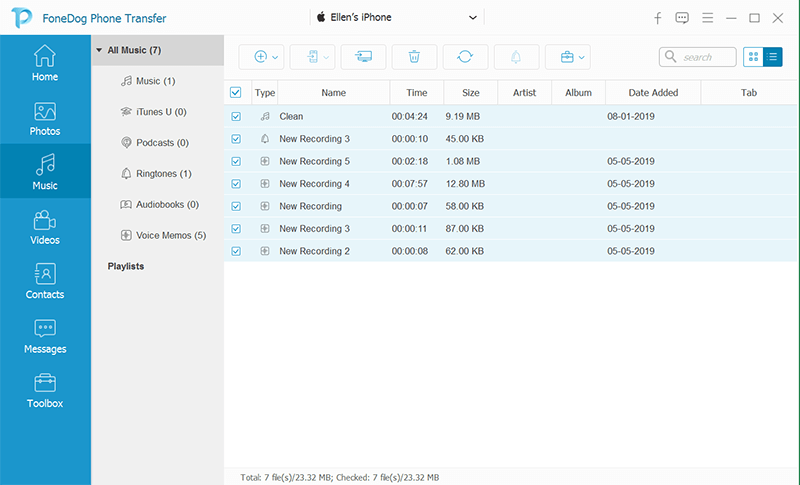
Sobald Sie auf die Kategorie Musik klicken, sehen Sie auf der rechten Seite Ihres Bildschirms die Liste der Musik, die Sie von dem anderen Gerät haben, von dem Sie Ihre Musik beziehen möchten. Wählen Sie einfach diejenigen aus, die Sie auf Ihr iPad übertragen möchten.
Nachdem Sie alle Musikstücke ausgewählt haben, die Sie auf Ihr iPad übertragen möchten, können Sie jetzt fortfahren und auf das klicken Nach Mobile exportieren Option oben auf Ihrem Bildschirm. Sobald Sie dies getan haben, müssen Sie jetzt nur noch warten, bis der Vorgang abgeschlossen ist. Sobald Sie fertig sind, können Sie Ihr iPad einfach sicher von Ihrem PC trennen.
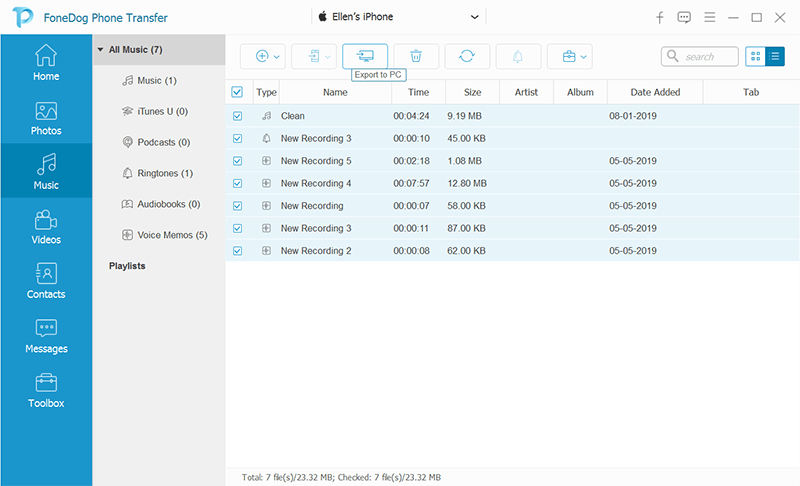
Wie Sie sehen können, verwenden Sie die FoneDog Telefonübertragung ist sehr leicht. Nicht nur, dass es Ihnen ermöglicht, Daten einfach von einem Gerät auf ein anderes übertragen, aber dieses Programm ist auch sicher zu verwenden und Sie werden niemals vorhandene Daten auf Ihrem iPad überschreiben.
Dieses Tool ist sehr sicher zu verwenden, da es keine Viren oder Malware in Ihr Gerät eindringen lässt und auch keine Daten auf Ihrem Gerät überschreibt. Außerdem kommt es mit einem Benutzerfreundliches Bedienfeld dass auch neue Benutzer navigieren können, ohne ins Schwitzen zu geraten. Haben Sie dieses Tool und Sie werden mit dem zufrieden sein, was es für Sie tun kann.
Abgesehen von der ersten Lösung, die wir Ihnen gezeigt haben, gibt es noch einige andere Möglichkeiten, Musik auf ein iPad zu übertragen, ohne iTunes verwenden zu müssen. Und um Ihnen zu zeigen, wie Sie dies tun können, müssen Sie Folgendes tun.
Die iCloud-Funktion jedes iOS-Geräts ist eine der bekannten Möglichkeiten, wie Sie Ihre Daten sichern können. Und somit ist es auch eine Möglichkeit, wie Sie Daten übertragen können. Aus diesem Grund können Sie diese Methode verwenden, um Ihre Musik auf Ihr iPad-Gerät zu übertragen. Hier sind die Schritte, wie Sie es tun können.
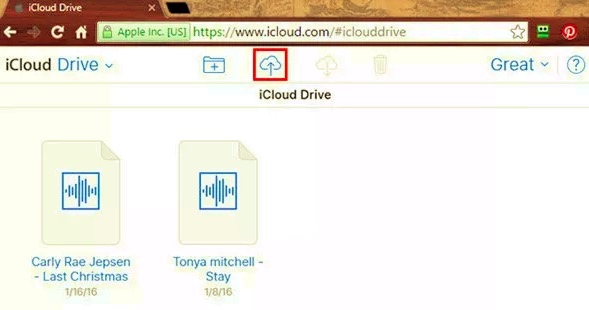
Eine weitere Lösung, die Sie nutzen können, um Ihre Musik auf Ihr iPad zu übertragen, ohne iTunes verwenden zu müssen, ist die Verwendung von Dropbox.
Dropbox ist iCloud ähnlich. Dadurch können Sie Ihre Daten problemlos übertragen. Damit können Sie Ihre Musik auch auf Ihr iPad übertragen. Sie können Ihrer Wiedergabeliste auf Ihrem iPad jedoch keine Musik hinzufügen. Um zu erfahren, wie Sie Dropbox beim Übertragen von Musik auf das iPad verwenden, finden Sie hier einige Schritte, die Sie als Leitfaden betrachten können.
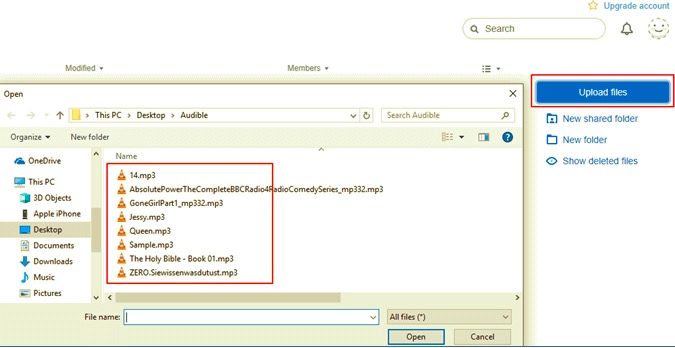
Jetzt ist für die meisten iOS-Benutzer das wichtigste Tool zum Hochladen und die bekannteste Methode zum Übertragen von Daten von Ihrem Computer auf ihr iPad oder ein beliebiges iOS-Gerät die Verwendung von iTunes Programm. Einige Benutzer finden es jedoch schwer zu verstehen, wie sie dies tun können, weshalb sie es vorziehen, andere Methoden zu verwenden, genau wie die, die wir Ihnen oben gezeigt haben.
Für Benutzer, die Schwierigkeiten haben, ihre iTunes zum Übertragen von Musik auf ihr iPad zu verwenden, können Sie die folgenden Schritte ausführen.
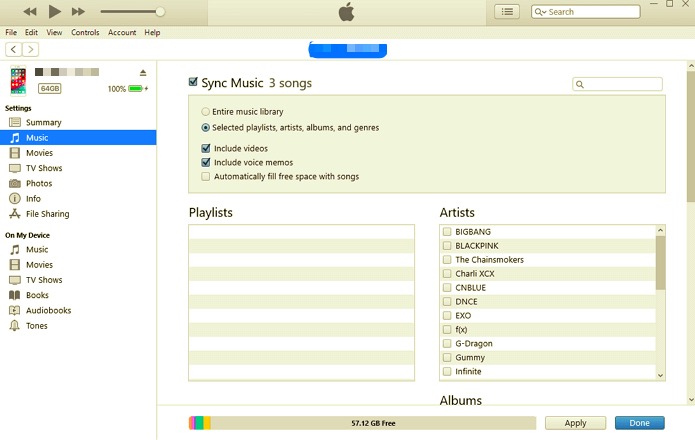
Wie Sie sehen, haben wir bereits besprochen, wie Sie Musik von Ihrem Computer oder von einem anderen Gerät auf das iPad übertragen können. Aber eine weitere Sache, die Sie tun können, anstatt Ihre Musik von einem Gerät auf ein anderes zu verschieben, besteht darin, sie direkt auf Ihr iPad-Gerät herunterzuladen.
Das Herunterladen von Songs auf ihr iPad ist nicht jedermanns Sache. Wenn ein Benutzer einen Song von SoundCloud oder einer anderen Online-Plattform hört, den er mag, fragt er sich, ob es eine Möglichkeit gibt, ihn direkt auf sein iPad zu übertragen. Aus diesem Grund haben wir uns entschlossen, Ihnen etwas zu geben, das Ihnen dabei helfen würde.
Ein Tool, das wir mit Ihnen teilen können, wenn es darum geht, Songs auf Ihr iPad herunterzuladen, ist download4.cc. Dies ist ein kostenloses Tool, mit dem Sie Songs auf Ihr iPad herunterladen können. Und um zu wissen, wie Sie dieses Tool verwenden, haben wir Schritte zum Herunterladen von Songs aufgenommen.
Menschen Auch LesenSo übertragen Sie Musik vom Computer auf den iPod3-Methoden zum Übertragen von iPhone-Musik auf Android
Wie Sie sehen, gibt es viele Möglichkeiten, wie es geht Musik auf das iPad übertragen. Sie können eine der Lösungen oder Methoden wählen, die wir Ihnen oben gezeigt haben. Unabhängig davon, ob Sie Ihr iTunes-Programm verwenden, um die Aufgabe zu erledigen, oder auf andere Weise wie Ihre iCloud und Dropbox.
Wenn Sie dies jedoch am besten und einfachsten tun möchten, installieren Sie FoneDog Phone Transfer besser auf Ihrem Computer. Und damit können Sie beliebige Songs entweder von Ihrem Computer, von einem Android-Gerät oder sogar von einem anderen iOS-Gerät übertragen.
Und das Beste an der Verwendung des FoneDog Telefonübertragung ist, dass es sehr sicher zu verwenden ist. Dies bedeutet, dass es keine Viren oder Malware gibt, die Ihre Geräte beschädigen können. Außerdem verfügt es über eine sehr benutzerfreundliche Oberfläche, die es Ihnen ermöglicht, das Tool einfach zu verwenden und mit nur wenigen Klicks zu beenden, was Sie tun.
Hinterlassen Sie einen Kommentar
Kommentar
Telefonübertragung
Übertragen Sie mit FoneDog Phone Transfer Daten von iPhone, Android, iOS und Computer ohne Verlust an einen beliebigen Ort. Wie Foto, Nachrichten, Kontakte, Musik usw.
Kostenlos TestenBeliebte Artikel
/
INFORMATIVLANGWEILIG
/
SchlichtKOMPLIZIERT
Vielen Dank! Hier haben Sie die Wahl:
Excellent
Rating: 4.5 / 5 (basierend auf 95 Bewertungen)